用友U8操作手册大全-资金管理
用友U8软件软件操作手册

用友U8管理软件简易操作手册一、总账日常业务处理1、进入用友企业使用平台。
双击桌面上的在登录界面如设置有密码,输入密码。
没有密码就直接确定。
2、填制凭证进入系统之后打开总账菜单下面的填制凭证。
如下图直接双击填制凭证,然后在弹出凭证框里点增加。
制单日期可以根据业务情况直接修改,输入附单据数数(可以不输),凭证摘要(在后面的可以选择常用摘要),选择科目直接选择(不知道可以选按F2或点击后面的),如果科目为往来科目则要输入往来单位名称,可以直接选择或在《供应商》《客户》处输入往来单位名称的任意一个名称然后再点将自动模糊过滤。
如果往来单位为新增加的单位则在选择的框中点“编辑”选中往来单位的分类然后点增加输入往来单位的编号和简称,然后点保存。
增加好之后退出返回单位列表。
确定往来单位后确定或双击单位名称。
输入借贷方金额,凭证完后如需继续作按增加自动保存,按保存也可,再按增加。
3.修改凭证没有审核的凭证直接在填制凭证上面直接修改,改完之后按保存。
(审核、记帐了凭证不可以修改,如需修改必须先取消记帐、取消审核)。
4.作废删除凭证只有没有审核、记帐的凭证才可以删除。
在“填制凭证”第二个菜单“制单”下面有一个“作废\恢复”,先作废,然后再到“制单”下面“整理凭证”,这样这张凭证才被彻底删除。
5.审核凭证双击凭证里的审核凭证菜单,需用具有审核权限而且不是制单人进入审核凭证才能审核(制单单人不能审核自己做的凭证)选择月份,确定。
再确定。
直接点击“审核”或在第二个“审核”菜单下的“成批审核”6.取消审核如上所述,在“成批审核”下面有一个“成批取消审核”,只有没有记帐的凭证才可以取消审核。
7.主管签字同审核凭证操作一样只是在选择凭证菜单的时候为主管签字8.凭证记账所有审核过的凭证才可以记帐,未审核的凭证不能记账,在“总帐——凭证——记账”然后按照提示一步一步往下按,最后提示记帐完成。
9.取消记帐在“总帐”—“期末”—“对帐”菜单按“Ctrl+H”系统会提示“恢复记帐前状态已被激活”。
用友《ERP U8》的基本使用说明

一.用友ERP-u8系统初始化步骤注:(1)、两种方式:总帐系统初始化系统控制台——>基础设置(2)、注意编码级次1、会计科目:增加、修改、删除注:已使用科目增加下级科目操作重点:指定科目:如果不指定银行、现金的总帐科目,将无法进行出纳管理。
在会计科目界面——>编辑——>指定科目——>现金总帐科目——>银行总帐科目——”>”到"已选科目"栏中——>确定</P< p>2、外币汇率设置3、凭证类别设置:五种凭证类别方式凭证限制条件,限制科目4、结算方式设置5、部门档案设置6、职员档案设置7、客户、供应商分类及档案设置:注意先分类后档案说明1.客户名称用于销售发票的打印,客户简称用于业务单据和账表的屏幕显示。
2.客户的税号是开具销售专用发票的前提。
3.发货仓库用于单据中仓库缺省值。
4.扣率输入客户在一般情况下可以享受购货折扣率,用于销售单据中.8、项目档案设置:增加项目大类:增加——>在"新项目大类名称"栏输入大类名称——>屏幕显示向导界面——>修改项目级次指定核算科目:核算科目——>【待选科目】栏中系统列示了所有设置为项目核算的会计科目——>选中待选科目——>点击传送箭头到已选科目栏中——>确定项目分类定义:项目分类定义——>增加——>输入分类编码、名称——>确定</P< p>增加项目目录:项目目录——>右下角维护——>项目目录维护界面——>增加——>输入项目编号、名称,选择分类——>输入完毕退出9、录入期初余额☆输入末级科目(科目标记为白色)的期初余金额和累计发生额☆上级科目(科目标记为浅黄色)的余额和累计发生额由系统自动汇总☆辅助核算类科目(科目标记为蓝色)余额输入时,必须双击该栏,输入辅助帐的期初明细☆录入完毕后,可以试算、对帐检查期初数据。
用友U8_系统管理使用手册

用友U8_系统管理使用手册一、系统概述用友U8是一款功能强大的企业级管理软件,涵盖了财务管理、人力资源管理、供应链管理等多个方面。
系统管理是U8的核心模块之一,它负责整个系统的配置、维护和安全管理工作。
通过系统管理,用户可以方便地设置系统参数、管理用户权限、监控系统运行状态等。
二、系统参数设置1. 进入系统管理模块后,选择“系统参数”选项。
2. 在系统参数界面,用户可以设置公司的基本信息,如公司名称、地址、电话等。
3. 用户还可以设置系统的日期和时间格式,以及货币单位等。
4. 对于财务模块,用户需要设置会计科目、账套等信息。
5. 对于人力资源模块,用户需要设置员工信息、部门信息等。
6. 对于供应链模块,用户需要设置供应商信息、客户信息等。
三、用户权限管理1. 进入系统管理模块后,选择“用户管理”选项。
2. 在用户管理界面,用户可以添加新用户、编辑现有用户信息、删除用户等。
3. 用户还可以为每个用户分配不同的角色和权限,确保系统的安全性。
4. 用户角色包括系统管理员、财务人员、人力资源人员等,每个角色拥有不同的权限。
5. 用户权限包括查看、编辑、删除等操作权限,以及访问不同模块的权限。
四、系统监控1. 进入系统管理模块后,选择“系统监控”选项。
2. 在系统监控界面,用户可以查看系统的运行状态,如CPU使用率、内存使用率等。
3. 用户还可以查看系统的日志信息,了解系统的运行情况。
4. 如果系统出现异常,用户可以通过系统监控及时发现并解决问题。
5. 系统监控还可以帮助用户优化系统性能,提高系统运行效率。
用友U8_系统管理使用手册五、数据备份与恢复1. 数据备份是保障系统安全的重要措施。
在系统管理模块中,选择“数据备份”选项。
2. 用户可以设置自动备份计划,确保数据定期备份。
3. 手动备份也是可行的选择,用户可以随时触发备份过程。
4. 在“数据恢复”选项中,用户可以恢复之前备份的数据,以应对系统故障或数据丢失的情况。
用友U8固定资产操作指南
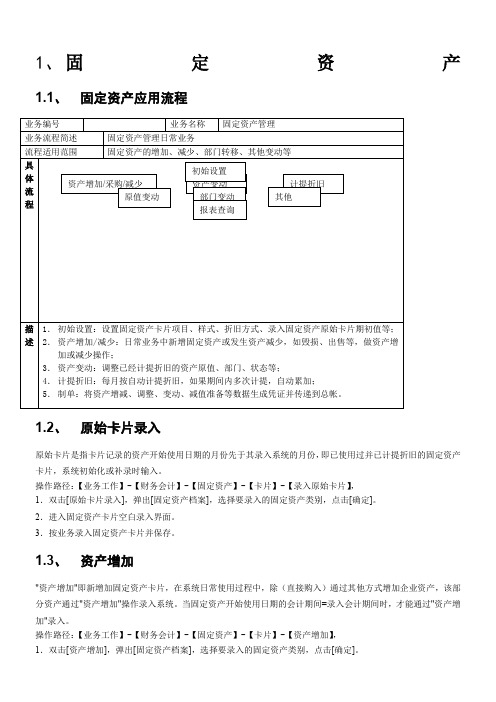
1、固定资产1.1、固定资产应用流程1.2、原始卡片录入原始卡片是指卡片记录的资产开始使用日期的月份先于其录入系统的月份,即已使用过并已计提折旧的固定资产卡片,系统初始化或补录时输入。
操作路径:【业务工作】-【财务会计】-【固定资产】-【卡片】-【录入原始卡片】,1.双击[原始卡片录入],弹出[固定资产档案],选择要录入的固定资产类别,点击[确定]。
2.进入固定资产卡片空白录入界面。
3.按业务录入固定资产卡片并保存。
1.3、资产增加"资产增加"即新增加固定资产卡片,在系统日常使用过程中,除(直接购入)通过其他方式增加企业资产,该部分资产通过"资产增加"操作录入系统。
当固定资产开始使用日期的会计期间=录入会计期间时,才能通过"资产增加"录入。
操作路径:【业务工作】-【财务会计】-【固定资产】-【卡片】-【资产增加】,1.双击[资产增加],弹出[固定资产档案],选择要录入的固定资产类别,点击[确定]。
2.进入固定资产卡片空白录入界面,在录入界面按业务录入固定资产卡片。
1.4、采购资产"采购资产"即直接购入固定资产,在系统日常使用过程中,该部分资产通过"采购资产"操作录入系统。
操作路径:【业务工作】-【财务会计】-【固定资产】-【卡片】-【采购资产】,1.双击[采购资产],点击[选择],点击[增加],2.填入信息,点击[保存],3.自动生成固定资产卡片,填入对应折旧科目,完成直接购入固定资产卡片。
1.5、资产减少资产在使用过程中,总会由于各种原因,如毁损、出售、盘亏等,退出企业,该部分操作做"资产减少"。
操作路径:【业务工作】-【财务会计】-【固定资产】-【卡片】-【资产减少】,1.双击[资产减少]进入资产减少操作窗口,在卡片编号选项中,可以选择原有的固定资产卡片档案,选择要做资产减少的卡片。
用友u8预算管理使用手册

预算管理实施指导手册用友软件股份有限公司目录一、环境设置 (4)1.1、IE6下选项设置 (4)1.2、IE7下选项设置 (8)1.3、IE8下选项设置 (11)二、预算管理基本使用流程 (16)2.1、预算编制流程(基础设置—体系搭建—预算编制) (16)2.2、预算调整流程(版本发布—预算调整—调整审核) (25)2.3、预算控制流程(控制选项—预算编制—预算控制) (28)三、预算管理集团应用流程 (36)3.1、集团控制模式(分子公司不具有公司审批权) (36)3.2、分子公司审批模式(分子公司具有公司审批权) (49)四、常见问题及解决方案 (59)序言本手册基于U8-890版本预算管理及网上报销管理使用得出,是作者日常测试过程中结合业务场景整理的一个指导手册,只作为参考。
一、环境设置预算、网上报销为B/S产品,使用前需要对IE的选项进行必要设置,其中,IE6与IE7设置相同,IE8在1.1、IE6下选项设置打开IE,点击“工具”-“Internet选项”;1.在Internet选项的“常规”页签中选中设置,将“检查所存网页的较新版本”中的选项更改为“每次访问此页时检查”,如下图;2.修改安全页签a) 若把U8的WEB服务器添加为信任站点,则只需要在信任站点对应的选项下设置。
如图,先添加信任站点,然后将“自定义级别”中与“ActiveX 控件和插件”相关的选项均选择“启用”,最后将“弹出窗口阻止程序”选择“禁用”,如下图;b) 若没有把U8的WEB服务器添加为信任站点,则需要在“Internet”和“本地Intranet”下设置“自定义级别”,将自定义级别中与“ActiveX 控件和插件”相关的选项均选择“启用”,最后将“弹出窗口阻止程序”选择“禁用”。
1.2、IE7下选项设置打开IE,点击“工具”-“Internet选项”;1、在Internet选项的“常规”页签中选中设置,将“检查所存网页的较新版本”中的选项更改为“每次访问此页时检查”,如下图;2、修改安全页签A:若把U8的WEB服务器添加为信任站点,则只需要在信任站点对应的选项下设置。
用友U8Cloud-U8C现金管理基本流程

现金管理现金管理的主要组成部分:日常业务管理、结算管理、银行对账、票据管理、账表查询等。
一、初始设置1. 交易类型设置是用户修改、分配交易类型,指定交易类型属性的节点,只能在集团增加,然后将交易类型分配到相应的公司账套。
增加交易类型:客户化-流程平台-交易类型管理修改:2、单据协同设置协同设置是集团根据集团内公司相互间业务协同的需求进行的业务协同初始设置,设置需要进行业务协同的相应公司、相应单据类型等。
协同设置功能点只能在集团使用。
3、期初余额期初余额是初始化各种资金形态在开始使用现金管理模块时的余额,是必须要进行环节。
它的正确与否,直接影响到账表查询的正确以及业务单据是否能正常操作。
将期初余额导入:二、事项审批1.事项审批设置事项审批设置的功能是设置用户日常进行的内部往来需进行审核控制的单据类型和控制对象。
一旦增加了事项审批单据后,该事项审批类型的事项审批设置不能再修改控制对象。
2.事项审批单事项审批单指用户日常进行的事项审批单据的录入、查询、审核、取消审核等管理工作。
注意:联查预算审批情况只联查有控制方案的预算数据;事项审批单参照预算生成,用户可以指定生成多张事项审批单,即根据用户录入的序号,将序号相同的生成一张事项审批单。
三、日常业务日常业务是现金管理的重要组成部分,是经常性的业务处理工作。
用于记录、查询无其他业务系统管理的资金收支及划转业务1.单据录入2.单据管理现金管理的单据管理指用户日常进行的三种结算单查询、单据审核、取消审核等单据管理工作。
如果修改了公司参数或系统参数及单据类型设置,需要重新登陆后新的设置才能生效;如果单据类型选项“是否签字确认”已选中,则单据审核后还需到签字确认,单据才生效传会计平台及可以进行后续处理;3.单据确认单据确认指单据协同的目的单位、目的系统对协同生成的单据进行确认、修改以生成正式单据的功能。
已确认的单据取消确认时,单据号字段不作撤消处理。
4.到帐通知到账通知,是导入当前单位在资金组织帐户或网上银行帐号的收付款记录,并推式生成应收应付、现金管理的收款单、收款结算单、付款单、付款结算单、划账结算单。
用友U8财务操作手册

用友U8财务操作手册用友U8财务操作手册一、系统管理1、建立账套:在系统管理界面,选择“建立账套”菜单,输入账套信息,包括账套号、账套名称、启用日期、单位信息等。
2、增加用户:选择“增加用户”菜单,输入用户信息,包括用户名、用户密码、角色等。
3、权限设置:选择“权限设置”菜单,对用户进行权限分配,确保用户只能在其职责范围内进行操作。
二、基础设置1、会计科目:在基础设置界面,选择“会计科目”菜单,根据企业会计制度的要求,设置一级科目和明细科目。
2、会计报表:选择“会计报表”菜单,下载或自定义报表格式,以便进行财务报表的编制。
3、核算项目:选择“核算项目”菜单,设置收入、费用等项目的核算科目和核算方式。
三、财务处理1、凭证录入:在财务处理界面,选择“凭证录入”菜单,根据经济业务内容,录入会计分录,包括凭证号、凭证日期、借贷方金额等。
2、凭证审核:选择“凭证审核”菜单,对已录入的会计分录进行审核,确保凭证信息的准确性。
3、过账:选择“过账”菜单,将审核通过的会计分录过入到总账、明细账等账表中。
4、结账:选择“结账”菜单,完成当期财务处理工作,自动生成财务报表。
四、期末处理1、计提费用:在期末处理界面,选择“计提费用”菜单,根据企业要求,计提各项费用,如工资、税金等。
2、结转损益:选择“结转损益”菜单,将当期发生的收入和费用结转到本年利润科目。
3、结账损益:选择“结账损益”菜单,完成利润分配,生成利润表和资产负债表等财务报表。
五、报表分析1、资产负债表:在报表分析界面,选择“资产负债表”菜单,查看企业资产负债状况,分析资产结构、负债水平等。
2、利润表:选择“利润表”菜单,查看企业利润状况,分析收入来源、成本费用等。
3、现金流量表:选择“现金流量表”菜单,查看企业现金流量状况,分析资金流入流出情况等。
用友U8财务操作手册是企业进行财务管理的重要工具,通过系统管理和基础设置,能够建立完善的财务体系;通过财务处理和期末处理,能够实现日常财务工作的自动化和规范化;通过报表分析,能够及时掌握企业财务状况,为决策提供数据支持。
用友U8操作手册说明书

用友U8操作手册目录第一部分系统初始化 (3)1.1系统说明 (3)1.2权限说明 (3)1.4系统管理员注册 (4)1.6增加操作员用户 (6)1.7更改账套名称 (8)第二部分总账 (11)2.1系统登录 (11)2.4会计科目调整 (12)2.6录入期初余额 (14)2.7凭证 (17)2.7.1填制凭证 (17)2.7.2作废/整理凭证 (21)2.7.3其他常用功能说明 (23)2.7.4审核凭证 (28)2.7.5查询凭证 (31)2.7.6打印凭证 (34)2.7.7记账与反记账 (37)2.8期末 (41)2.8.1期间损益结转 (41)2.8.3结账与反结账 (43)2.9账表 (45)2.9.1科目账 (45)2.9.2项目往来辅助账 (51)2.9.3账簿打印 (57)3.4设置备份计划 (59)3.5自动账套备份的还原及引入 (60)3.6清除单据锁定 (63)3.7清除系统运行异常 (63)第一部分系统初始化1.1 系统说明业务平台: 主要进行日常的账务处理:记账、结账、凭证及账表的查询打印等操作。
其图标如下:系统管理: 主要进行(1)账套的备份还原, (2)用户的填加, (3)年度账的建立及结转。
等操作。
其图标如下:1.2 权限说明主要指在登陆“系统管理”时可能涉及到的用户及权限:admin:系统管理员(1)账套的备份还原; (2)备份计划的建立; (3)用户的填加;(4)异常任务的清理等。
demo :账套主管(1) 年度账的建立; (2)年度数据的结转等。
系统管理员和账套主管的权限比较(Y代表可以,N代表不可以)主要功能功能选项功能细项系统管理员是否拥有账套主管是否拥有账套主管账套建立Y N 账套修改N Y 账套引入Y N 账套输出Y N 账套数据删除Y N1.4 系统管理员注册点击“系统管理”—“系统”—“注册”如下图:则弹出登陆对话框,如下图:“登录到”栏务必保证是本机的计算机名(在本系统中所有的登录窗口,都必须保证这一点),一般会自动带出,不用作任何修改。
U8标准操作手册
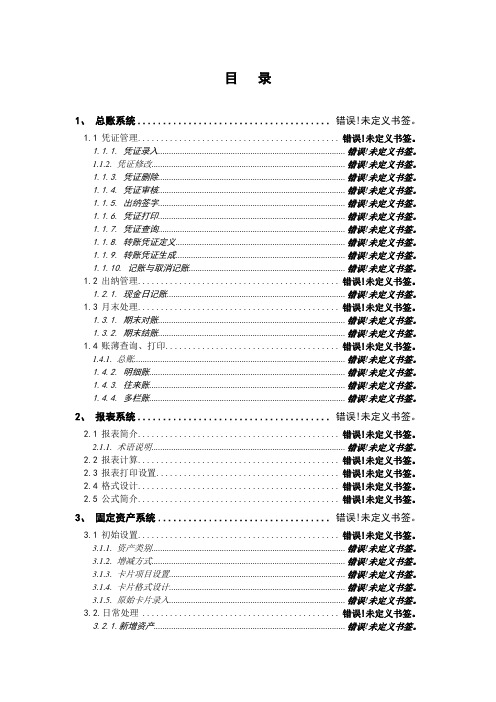
目录1、总账系统..................................... 错误!未定义书签。
1.1凭证管理........................................... 错误!未定义书签。
1.1.1. 凭证录入................................................................................... 错误!未定义书签。
1.1.2. 凭证修改...................................................................................... 错误!未定义书签。
1.1.3. 凭证删除................................................................................... 错误!未定义书签。
1.1.4. 凭证审核................................................................................... 错误!未定义书签。
1.1.5. 出纳签字................................................................................... 错误!未定义书签。
1.1.6. 凭证打印................................................................................... 错误!未定义书签。
1.1.7. 凭证查询................................................................................... 错误!未定义书签。
16用友U8财务软件标准版操作手册
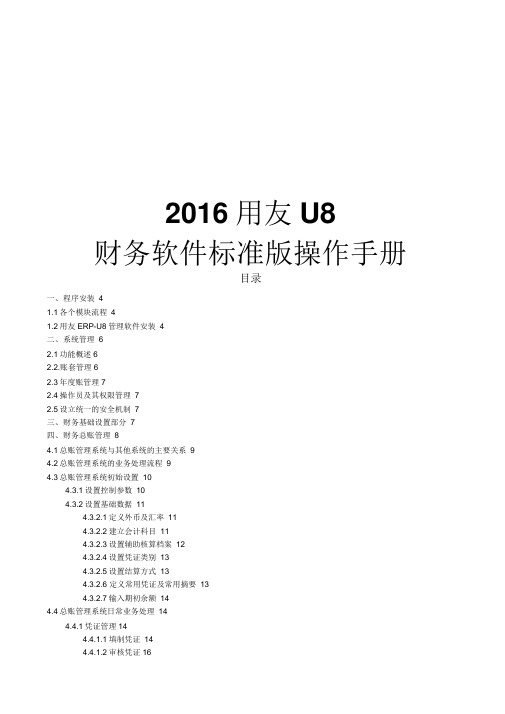
2016用友U8财务软件标准版操作手册目录一、程序安装41.1各个模块流程41.2用友ERP-U8管理软件安装4二、系统管理62.1功能概述62.2.账套管理62.3年度账管理72.4操作员及其权限管理72.5设立统一的安全机制7三、财务基础设置部分7四、财务总账管理84.1总账管理系统与其他系统的主要关系94.2总账管理系统的业务处理流程94.3总账管理系统初始设置104.3.1设置控制参数104.3.2设置基础数据114.3.2.1定义外币及汇率114.3.2.2建立会计科目114.3.2.3设置辅助核算档案124.3.2.4设置凭证类别134.3.2.5设置结算方式134.3.2.6 定义常用凭证及常用摘要134.3.2.7输入期初余额144.4总账管理系统日常业务处理144.4.1凭证管理144.4.1.1填制凭证144.4.1.2审核凭证164.4.1.3 凭证汇总174.4.1.4 凭证记账174.5总账管理系统期末处理184.5.1银行对账184.5.2自动转账194.5.3 对账214.5.4 结账22五、出纳管理225.1出纳签字225.2日记账及资金日报表235.3支票登记簿235.4账簿管理24六、U FO报表管理256.1功能概述254.1.2 UFO报表管理系统与其他系统的主要关系26 6.2 UFO报表管理系统的业务处理流程266.3UFO报表管理系统的基本概念276.5报表制作及处理296.5.1报表定义及报表模板296.5.2报表数据处理316.5.3表页管理及报表输出326.5.4 图表功能32七、薪资管理327.1系统概述327.2薪资管理系统与其他系统的主要关系337.3薪资管理系统的业务处理流程337.4薪资管理系统日常业务处理347.4.1初始设置347.4.2日常处理357.4.3期末处理38八、固定资产管理388.1功能概述388.2固定资产管理系统与其他系统的主要关系398.3固定资产管理系统的业务处理流程398.4固定资产管理系统日常业务处理408.4.1初始设置408.4.2日常处理418.4.3期末处理43-、程序安装1.1各个模块流程图1-1 模块间的数据关系1.2用友ERP-U8管理软件安装(1) 以系统管理员Administrators 身份注册进入系统,将用友ERP-U8管理软件光盘放入服务器的光盘驱动器中,打开光盘目录,双击Setup应用程序文件,稍候,系统显示提示信息,请用户确认计算机中是否已安装U8管理软件必须的系统补丁。
用友U8基本操作手册

用友U8基本操作手册一、系统登录打开用友 U8 软件,在登录界面输入用户名和密码。
用户名一般由系统管理员提前设置好,密码则是您自己设定并牢记的。
输入完成后,点击“登录”按钮即可进入系统。
二、基础档案设置1、部门档案依次点击“基础设置” “机构人员” “部门档案”,进入部门档案设置界面。
点击“增加”按钮,输入部门编码和部门名称等信息,然后点击“保存”。
2、人员档案在“基础设置” “机构人员” “人员档案”中进行人员信息的录入。
包括人员编码、姓名、所属部门等。
3、客户档案选择“基础设置” “客商信息” “客户档案”,点击“增加”录入客户的相关信息,如客户编码、名称、地址、联系方式等。
4、供应商档案同样在“客商信息”中,找到“供应商档案”进行类似的操作来录入供应商的信息。
三、财务模块操作1、总账(1)凭证录入点击“财务会计” “总账” “凭证” “填制凭证”,选择凭证类别,然后依次输入日期、摘要、科目、金额等信息。
(2)凭证审核审核人员登录系统,在“凭证” “审核凭证”中对已录入的凭证进行审核。
(3)记账审核通过的凭证可以进行记账操作,点击“记账”按钮即可。
2、应收款管理(1)应收单据处理包括录入销售发票、其他应收单等。
(2)收款单据处理登记收到的款项。
(3)核销处理将收款与应收款进行核销。
3、应付款管理与应收款管理类似,对应付单据、付款单据进行处理和核销。
四、供应链模块操作1、采购管理(1)采购订单在“采购管理”中录入采购订单,包括供应商、采购物品、数量、价格等。
(2)采购到货货物到达后进行到货登记。
(3)采购入库验收合格的货物办理入库手续。
2、销售管理(1)销售订单录入客户的销售订单信息。
(2)发货单根据销售订单生成发货单。
(3)销售出库发货后进行销售出库操作。
3、库存管理(1)入库业务除了采购入库,还包括其他入库,如盘盈入库等。
(2)出库业务如销售出库、材料领用出库等。
(3)库存盘点定期对库存进行盘点,调整库存数量。
用友财务软件U8实际操作教程
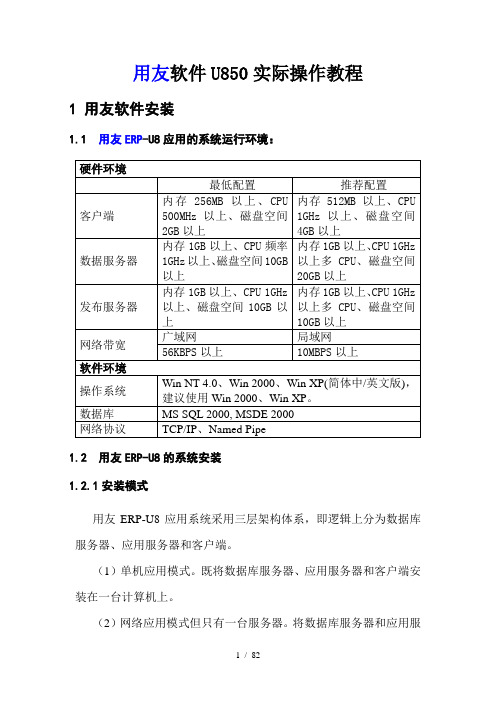
用友软件U850实际操作教程1 用友软件安装1.1 用友ERP-U8应用的系统运行环境:1.2 用友ERP-U8的系统安装1.2.1安装模式用友ERP-U8应用系统采用三层架构体系,即逻辑上分为数据库服务器、应用服务器和客户端。
(1)单机应用模式。
既将数据库服务器、应用服务器和客户端安装在一台计算机上。
(2)网络应用模式但只有一台服务器。
将数据库服务器和应用服务器安装在一台计算机上,而将客户端安装在另一台计算机上。
(3)网络应用模式且有两台服务器。
将数据库服务器、应用服务器和客户端分别安装在不同的三台计算机上。
1.2.2 安装步骤:这里介绍第一种安装模式的安装步骤。
建议学员采用此种安装模式。
第一步,首先安装数据库SQL Server2000,最好是个人版,此版在多个操作系统上适用。
并要记好SA密码。
装完后,重启系统,并启动SQL Server 服务管理器。
第二步,安装用友ERP-U8系统。
(1)将用友ERP-U8管理软件光盘放入服务器的共享光盘中,打开光盘目录,双击Setup.exe文件,显示ERP-U8管理软件安装欢迎界面如图1-1所示。
图1-1 ERP-U8管理软件安装-欢迎界面(2)单击【下一步】进入“安装授权许可证协议”界面,如图1-2所示。
图1-2 U8管理软件安装-许可证协议界面(3)单击【是】,接受协议内容进入“客户信息确认”界面,如图1-3所示。
图1-3 U8管理软件安装-客户信息界面(4)输入用户名和公司名称,用户名默认为本机的机器名,单击【下一步】进入“选择目的地位置”界面,如图1-4所示。
图1-4 U8管理软件安装-选择目的地位置界面(5)选择安装程序安装文件的文件夹,可以单击【浏览】修改安装路径和文件夹,单击【下一步】进入“选择安装类型”界面,如图1-5所示。
图1-5 U8管理软件安装-选择安装类型界面(6)系统提供了五种安装类型,含义如下:数据服务器:只安装数据服务器相关文件。
用友U8_V12.1操作手册

U8 v12.1操作手册一、系统设置登陆系统,点击业务导航---财务会计---出纳管理----设置,在这里可以对出纳管理的帐套参数进行设置,账户进行增加和修改,年终结转等功能。
1、账套参数:用来设置当前账套的操作规则的,包括银行对账单的余额方向、日记账单据必填项等相关系统。
2、账户管理:出纳对资金的收入、支出、结存进行登记时,往往要设置多个账户才能满足管理的需要,本模块可以方便您设置多个出纳账户。
在这里我们需要维护对应总账里库存现金和银行存款科目在【系统设置】界面,进入【账户管理】,点击【添加】会弹出新建账户界面,在此界面中输入相关信息。
点击增加按钮,录入账户编号,总账科目里选择该账户对应的总账会计科目;录入账户名称,选择账户类型,录入期初余额。
修改账户:账户在停用状态时,可以修改账户信息;如果该账户启用了,则可以修改账户信息的部分内容;在【系统设置】界面,进入【账户管理】,选择暂停状态下的账户后点击【修改】会弹出修改账户界面,在此界面中输入相关信息。
删除账户:暂停状态的账户才可以进行删除,启用状态的账户不能直接删除,需要先暂停该账户再进行删除操作。
二、账务处理1、录入银行日记账银行存款日记账是用来逐日逐笔反映银行存款增减变化和结余情况的账簿。
添加、查阅银行日记账前首先要选择某一账户,在【账务处理】界面点击【银行日记账】,弹出选择账户窗口,直接在此选择相应账户。
如下图所示:点击确定后选择是收款业务还是付款业务选择业务日期,收款业务录入借方金额,付款业务录入贷方金额,摘要必填,结算号和结算方式必填。
录入完业务单据后,回到银行日记账列表,选中记录点击【过账】2、与总账对账点击【总账对账】,选择对账会计期间该界面会显示出纳管理各账户与总账科目的余额是否一致选择账户,点击【明细账】可以查看总账与出纳管理的明细账,手工进行对账上部份为总账明细账,下部份为出纳日记账,除做账错误外,一般对账不平是多比出纳业务在总账中合并为一张凭证制单了,系统无法自动对账。
用友 U8固定资产操作手册
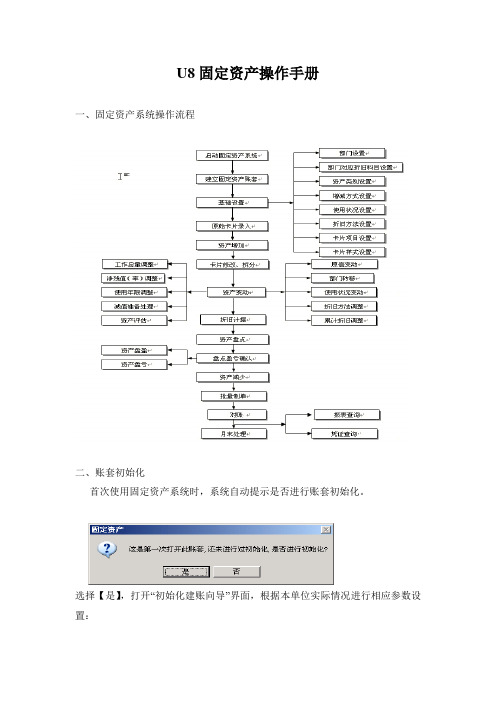
U8固定资产操作手册一、固定资产系统操作流程二、账套初始化首次使用固定资产系统时,系统自动提示是否进行账套初始化。
选择【是】,打开“初始化建账向导”界面,根据本单位实际情况进行相应参数设置:初始化账套向导(一)在约定及说明界面中显示固定资产账套的基本信息,并提示系统进行资产管理的基本原则。
初始化账套向导(二)在启用月份界面中可以查看本账套固定资产开始使用年月,但此处不能修改。
启用时间确定后,在该日期前的所有已使用固定资产作为期初数据,从启用月份开始计提折旧。
在折旧信息界面,如果选中本账套不提折旧,则账套内与折旧有关的所有功能均不能操作,该设置在初始化完成后不能修改。
初始化账套向导(四)在编码方式界面,资产类别编码方式设定以后,一旦某一级设置了类别,则该级的长度不能修改;固定资产编码方式一经确定为自动编码,则自动编码方式在初始化完成后不得修改。
只有存在对应的总账系统的情况下才可操作此界面,即采用了集成应用模式,则此处可设置是否与总账系统资产与折旧科目的余额进行对账。
初始化账套向导(六)该界面是系统给出的汇总报告,确认没有问题,单击【完成】,结束固定资产初始化向导。
录入原始卡片注意:将固定资产系统启用月份之前已经开始使用的资产全部录入到原始卡片中,固定资产系统启用的当月新增资产不在此处录入;一张卡片只能对应一种固定资产。
二、固定资产日常业务处理1、资产增加企业会购进或通过其他方式增加企业资产,资产增加也是一种新卡片的录入,与原始卡片录入方法相同。
注意:①开始使用日期:≥建账日期②累计折旧:新增资产当月不提折旧2、资产减少资产在使用过程中,会由于各种原因(如毁损、出售、盘亏等)退出企业,此时要估资产减少处理。
本系统提供资产批量减少操作。
注意:①当月减少资产必须计提折旧后才可减少②已减少资产不能立即删除,要根据选项中可删除时限来确定何时删除。
3、资产变动资产在使用过程中,可能会调整卡片上的某些项目,这种变动要求留下原始凭证,制作的原始凭证称为“变动单”。
用友U8固定资产操作手册
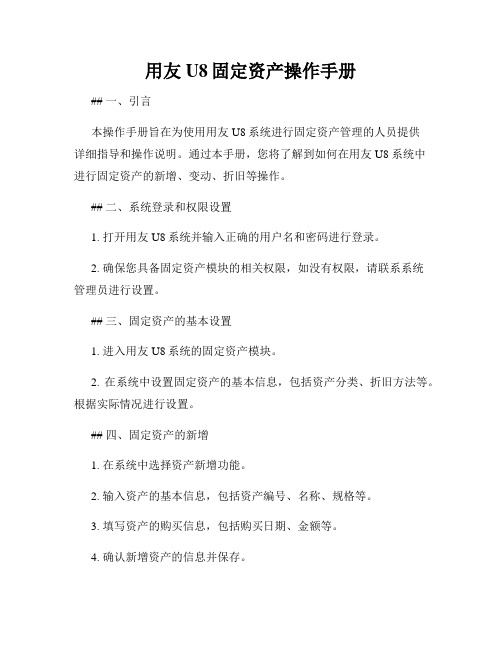
用友U8固定资产操作手册## 一、引言本操作手册旨在为使用用友U8系统进行固定资产管理的人员提供详细指导和操作说明。
通过本手册,您将了解到如何在用友U8系统中进行固定资产的新增、变动、折旧等操作。
## 二、系统登录和权限设置1. 打开用友U8系统并输入正确的用户名和密码进行登录。
2. 确保您具备固定资产模块的相关权限,如没有权限,请联系系统管理员进行设置。
## 三、固定资产的基本设置1. 进入用友U8系统的固定资产模块。
2. 在系统中设置固定资产的基本信息,包括资产分类、折旧方法等。
根据实际情况进行设置。
## 四、固定资产的新增1. 在系统中选择资产新增功能。
2. 输入资产的基本信息,包括资产编号、名称、规格等。
3. 填写资产的购买信息,包括购买日期、金额等。
4. 确认新增资产的信息并保存。
## 五、固定资产的变动1. 在系统中选择资产变动功能。
2. 输入资产的变动信息,如资产的转移、报废等。
3. 确认变动信息并保存。
## 六、固定资产的折旧1. 在系统中选择资产折旧功能。
2. 选择需要折旧的资产。
3. 输入折旧的日期和金额等相关信息。
4. 确认折旧信息并保存。
## 七、固定资产的报废1. 在系统中选择资产报废功能。
2. 选择需要报废的资产。
3. 输入报废的日期和原因等相关信息。
4. 确认报废信息并保存。
## 八、固定资产的清理1. 在系统中选择资产清理功能。
2. 输入需要进行清理的资产信息。
3. 确认清理信息并保存。
## 九、固定资产台账的查询与报表输出1. 在系统中选择资产查询功能。
2. 根据需要设置筛选条件,如资产类型、所属部门等。
3. 进行查询并浏览查询结果。
4. 按需输出相关报表。
## 十、操作日志的查看与管理1. 在系统中选择操作日志功能。
2. 输入需要查询的时间段和操作人员等信息。
3. 进行查询并浏览查询结果。
4. 根据需要进行相关管理操作,如删除或导出操作日志。
## 十一、系统设置和维护1. 在系统中选择系统设置功能。
用友U8操作手册
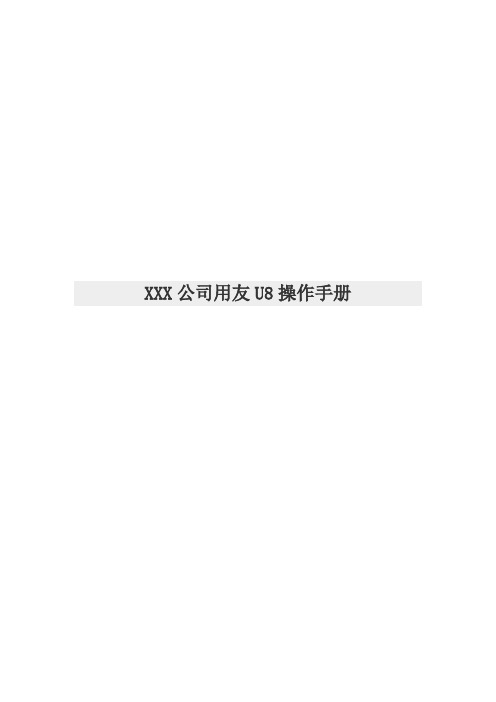
XXX公司用友U8操作手册目录一、部门职责: (2)二、部门岗位划分: (3)三、系统业务处理流程: (3)四、日常业务系统处理举例: (6)1、日常业务类型的界定: (6)2、普通应付业务日常处理: (6)3、月末结账: (14)一、部门职责:销售部门的日常工作在ERP系统处理中主要工作有:1、预测销售情况,并根据客户订货要求录入销售订单。
2、根据客户要货要求,拷贝销售订单生成发货单打印给客户提货或库房送货。
3、根据客户约定的付款条件和日期,参照发货单生成销售发票,并到财务开具正式发票送达客户。
4、根据财务的应收账款政策,负责催收货款,交回财务。
5、负责维护客户档案和销售价格管理和客户信用。
6、协助财务部门进行对账。
采购部门的日常工作在ERP系统处理中主要工作有:1、根据销售预测和库存情况编制采购计划和录入采购订单。
2、根据采购到货情况拷贝采购订单生成采购到货单。
3、根据供应商约定的付款条件和日期,索要相关的采购发票交给财务,并参照录入系统,再做采购结算业务。
4、根据财务的应付账款政策和资金情况支付供应商。
5、负责维护供应商档案和采购价格管理。
6、协助财务部门进行对账。
库房的日常工作在ERP系统处理中主要工作有:1、根据采购到货单,检查到货质量数量是否正常,参照到货单生成入库单,并办理入库手续。
2、审核销售发货单,生成销售出库单,办理出库送货手续。
3、办理日常的采购退货和销售退货手续。
4、办理日常调拨、盘点等工作,确保账物相符。
财务部门的日常工作在ERP系统处理中主要工作有:应付款管理1、进行采购发票的审核,录入其他应付单据,确认应付账款。
2、根据约定付款政策进行付款,并填制付款单。
3、进行付款核销业务处理。
4、进行其他应付往来转账业务处理,票据管理等。
5、制单处理,填制凭证。
应收款管理1、进行销售发票的审核,录入其他应收单据,确认应收账款。
2、根据约定收款政策进行收款,并填制收款单。
3、进行收款核销业务处理。
用友U8操作手册

用友U8操作手册用友U8操作手册实验一系统管理【实验目的】掌握用友ERP-U8软件中有关财务管理系统中的系统管理的相关内容,理解系统管理在整个财务管理系统中的作用及重要性,充分理解财务分工的意义。
【实验内容】1. 建立单位账套2. 增加操作员3. 进行财务分工4. 备份账套数据5(账套数据引入6(修改账套数据【实验要求】1. 以系统管理员Admin的身份注册系统管理。
【操作指导】1. 启动系统管理执行“开始”|“程序”|“用友ERP-U8”|“系统服务”|“系统管理”命令,进入“用友ERP-U8〖系统管理〗”窗口。
2. 登录系统管理(1) 执行“系统”|“注册”命令,打开“注册〖系统管理〗”对话框。
(2) 输入:服务器(默认);操作员:admin;密码:(空)。
单击【确定】按钮,以系统管理员身份进入系统管理。
3. 增加操作员(1) 执行“权限”|“用户”命令,进入“用户管理”窗口,窗口中显示系统预设的几位用户:demo、SYSTEM、UFSOFT和WEB。
(2) 单击工具栏中的【增加】按钮,打开“增加用户”对话框,按资料输入用户。
(3) 最后单击【退出】按钮结束,返回“用户管理”窗口,所有用户以列表方式显示。
4. 建立账套(1) 执行“账套”|“建立”命令,打开“创建账套”对话框。
(2) 输入账套信息1现存账套:系统将已存在的账套以下拉列表框的形式显示,用户只能查看,不能输入或修改。
账套号:必须输入。
账套名称:必须输入。
即单位名称。
账套路径:采用系统的缺省路径。
启用会计期:必须输入。
系统缺省为计算机的系统日期,更改为账套启用日期。
输入完成后,单击【下一步】按钮,进行单位信息设置。
(3) 输入单位信息单位名称:用户单位的全称,必须输入。
单位简称:用户单位的简称,最好输入。
其它栏目都属于任选项。
输入完成后,单击【下一步】按钮,进行核算类型设置。
(4) 输入核算类型本币代码:采用系统默认值“RMB”。
U8系统整体操作手册(建账-总帐-固定资产-报表)

U8系统操作手册一、账套管理1.1建立账套1.1.1账套与年度账的区别(1)账套管理账套指的是一组相互关联的数据。
一般来说,可以为企业中每一个独立核算的单位建立一个账套。
换句话说,在系统中,可以为多个企业(或企业内多个独立核算的部门)分别建账。
账套管理功能一般包括账套的建立、修改、删除、引入和输出等。
(2)年度账管理年度账与账套是两个不同的概念,一个账套中包含了企业所有的数据。
把企业数据按年度划分,称为年度账。
用户不仅可以建立多个账套,而且每个账套中还可以存放不同年度的年度账。
这样,对不同核算单位、不同时期的数据,就可以方便地进行操作。
年度账管理包括年度账建立、清空、引入、输出和结转上年数据等。
1.1.2 创建账套执行‘账套’|‘建立’命令,打开‘创建账套’对话框。
1.1.3输入账套信息已存账套:系统中已存在的账套在下拉列表框中显示,用户只能查看,不能输入或修改。
账套号:必须输入,本例输入账套号‘001’。
账套名称:必须输入,本例输入账套名称‘珠海泰坦新动力电子有限公司’。
账套路径:用来确定新建账套将要被放置的位置,系统默认的路径为C:\U8SOFT\Admini,用户可以人工更改,也可以利用按钮进行参照输入,本例取用系统的默认路径。
启用会计期间:必须输入,系统默认为计算机的系统日期,更改为‘当前会计期间’即可。
是否集团账套,是否使用OA:不选择。
输入完成后,单击‘下一步’按钮,进行单位信息设置。
1.1.4 输入单位信息单位名称:用户单位的全称,必须输入。
企业全称只在发票打印时使用,其余情况全部使用企业的简称。
本例输入‘珠海泰坦新动力电子有限公司’。
单位简称:用户单位的简称,最好输入,本例输入‘珠海泰坦新动力电子有限公司’。
其他栏目都属于任选项,输入完成后,单击‘下一步’按钮,进行核算类型设置。
1.1.5 输入核算类型本币代码:必须输入,本例取用系统默认值‘RMB’。
本币名称:必须输入,本例取用系统默认值‘人民币’。
- 1、下载文档前请自行甄别文档内容的完整性,平台不提供额外的编辑、内容补充、找答案等附加服务。
- 2、"仅部分预览"的文档,不可在线预览部分如存在完整性等问题,可反馈申请退款(可完整预览的文档不适用该条件!)。
- 3、如文档侵犯您的权益,请联系客服反馈,我们会尽快为您处理(人工客服工作时间:9:00-18:30)。
资金管理使用手册北京用友软件股份有限公司二零零三年十二月未经用友软件股份有限公司事先书面许可,本手册的任何部分不得以任何形式进行增删、改编、节选、翻译、翻印或仿制。
本手册的全部内容用友软件股份有限公司可能随时加以更改,此类更改将不另行通知。
具体应用以软件实际功能为准本手册的著作权属于用友软件股份有限公司版权所有・翻制必究2003年12月第一次印刷用友、Users’Friend、UFSOFT、UFERP、U8、NC、iCRM为用友软件股份有限公司的注册商标。
Windows, Windows NT, SQL Server是Microsoft Corporation的注册商标。
本书中涉及的其他产品商标为相应公司所有。
在中华人民共和国印制。
第1章系统介绍 (1)1.1产品概述 (1)1.2产品功能 (1)1.3业务流程图 (2)1.4数据流程图 (2)1.5单据编号说明 (3)1.6 年度结转说明 (3)第2章快速使用向导 (5)第一步:基础设置 (5)第二步:资金预测 (5)第三步:筹投资管理 (5)第四步:账表管理 (6)第3章基础设置 (7)3.1定义预测指标 (7)3.1.1系统预置预测指标 (7)3.1.2总账预测指标 (9)3.1.3自定义预测指标 (11)3.2设置收付款预期 (12)3.2.1平均结算 (12)3.2.2到期结算 (13)3.2.3定期结算 (14)3.2.4举例说明 (14)3.3设置预测模版 (16)3.4定义筹投资类别 (17)3.5单位定义 (18)3.6系统选项 (18)3.6.1预报警页签 (19)3.6.2期初余额页签 (20)第4章资金预测 (22)4.1资金预测概述 (22)4.2录入数据 (22)4.3预测定义 (23)4.4期初余额 (25)4.5采集数据 (26)4.6数据分解 (27)4.7资金预测 (28)4.8资金分析 (31)4.9资金计划 (33)第5章筹投资管理 (35)5.1单据设置说明 (35)5.2功能按钮 (35)5.3单据录入 (35)5.4查询单据 (53)5.4.1过滤条件设置 (53)5.4.2查询界面说明 (55)第6章账表管理 (58)6.1筹投资台账 (58)6.1.1债权筹资台账 (58)6.1.2债权投资台账 (59)6.1.3股权筹资台账 (59)6.1.4股权投资台账 (60)6.2筹投资统计分析表 (61)6.2.1债权筹资统计分析表 (61)6.2.2债权投资统计分析表 (62)6.2.3股权筹资统计分析表 (63)6.2.4股权投资统计分析表 (64)6.3筹资成本分析表 (65)6.3.1债权筹资成本分析表 (65)6.3.2股权筹资成本分析表 (66)6.4投资收益分析表 (67)6.4.1债权投资收益分析表 (67)6.4.2股权投资收益分析表 (68)6.5筹投资结构分析表 (69)6.5.1筹资结构分析表 (69)6.5.2投资结构分析表 (70)6.6定期存款动态余额表 (71)6.7定期存款统计分析表 (72)6.8担保统计分析表 (73)6.9资金风险预警单 (74)6.10业务报警单 (75)6.11逾期业务清单 (76)附录名词解释 (78)第1章如何使用本书?本使用手册是描述资金管理产品的主要功能和操作流程与方法。
初用者请先仔细阅读:第1章系统介绍了解产品的市场定位、适用对象和主要功能。
第2章快速使用向导理解产品能解决的主要问题,快速了解实现这些功能的方法。
已经用过本产品的用户可直接阅读第3、4、5章进行具体操作。
1.1产品概述为了适应社会经济的快速发展,在日趋激烈的市场竞争中得以生存,越来越多的企业开始关注资金管理问题。
如何预知企业未来的资金流向和流量,以保证资金的合理流动,使有限的资金得以充分利用,已成为企业急待解决的问题。
资金管理系统为用户提供了全面、灵活、实用、准确的资金预测功能,通过资金预测,用户能随时掌握企业未来的资金流向、流量和盈缺情况;同时资金管理系统还提供了资金风险预警功能,以帮助用户防范支付危机;除此之外,用户还可以进行筹投资规划和筹投资管理。
1.2产品功能资金管理主要为大中型企业或企业集团的结算中心、财务公司,以及企业的财务部、资金管理处、投资部等部门提供资金预测、资金盈缺分析、资金风险提示,以及筹资投资业务的管理服务。
产品目前能实现的主要功能如下:1、资金预测资金管理产品提供资金预测功能,主要是通过计算时间轴上各结点将要发生的资金流入量、资金流出量、净现金流量和资金余额等数据,预测企业在一段时间内资金的短缺和盈余情况,用以防范支付危机,提高资金的使用效率。
实现方法:首先定义预测过程要使用的指标,设置收付款预期,预计资金实际收付款日期以及实际收付款金额,根据需要建立不同的预测方案(模版),在进行资金预测时,系统依据选中的预测模板,自动从相关系统中读取数据。
2、筹投资管理资金管理产品提供企业筹资管理功能,通过输入筹措资金来源和数量,对企业进行筹资渠道管理、筹资金额管理、筹资成本分析,从而调整企业筹资结构,实现最优资本结构。
资金管理产品提供企业投资管理功能,通过对日常经营投入和对外投资管理,对企业进行投资方向管理、投资金额管理、投资收益分析,从而合理计划企业投资结构,达到资金的合理使用。
实现方法:在开始使用资金管理产品之前,已经有一些筹投资项目在进行,为了保证业务的延续性,首先要进行期初数据的录入,包括录入系统提供的期初应该录入的各种单据,然后根据业务的不断发展在日常单据中录入日常数据。
3、资金盈缺分析资金管理产品提供企业资金盈缺分析功能,根据资金预测结果,查看未来经营期间将要发生的资金流入量、资金流出量、净现金流量和资金余额,及时弥补资金缺口,合理安排盈余资金避免资金闲置。
实现方法:根据资金预测结果,进行资金分析,合理调整资金计划。
4、资金风险提示资金管理产品提供企业资金风险提示功能,依据资金预测结果对资金风险(短缺)进行预警,并可根据企业自己定义的提前报警天数对筹投资、定期存款、担保业务进行预警。
实现方法:根据用户录入的提前报警天数,自动生成资金风险预警单,及时提醒企业管理人员。
1.3业务流程图1.4数据流程图采集资金期初余额流程采集日常业务数据流程1.5单据编号说明在资金管理产品中有一些系统已经定义好的编码,例如PU002、CM001等,它们前面的英文字母表示这个指针或单据所属的系统。
下面分别说明:1. 结算中心----FD2. 采购管理系统----PU3. 合同管理系统----CM4. 销售管理系统----SA5. 应付管理系统----AP6. 应收管理系统----AR7. 资金管理系统----FM1.6 年度结转说明一、需年结的数据1、基础设置定义预测指标:系统预置预测指标、总账预测指标、自定义预测指标收付款预期设置预测模版定义筹投资类别单位定义系统选项2、资金预测录入数据:需结转所有自定义预测指标的应收/应付款总额记录和资金流入/流出量记录,其中资金流入/流出量只结转日期>当前会计年度结束日期的记录预测定义:只结转预测期间(下限)>当前会计年度结束日期的预测定义期初余额:只结转预测期间(下限)>当前会计年度结束日期的期初余额资金预测:只结转预测期间(下限)>当前会计年度结束日期的资金预测结果资金计划:只结转预测期间(下限)>当前会计年度结束日期的资金计划3、筹投资管理单据设置期初单据、日常单据(1)需结转所有未结清的债权筹资单、债权筹资还款单、债权筹资利息单、股权筹资单、股权筹资还款单、股权筹资股利单、债权投资单、债权投资回收单、债权投资利息单、股权投资单、股权投资回收单、股权投资收益单、定期存款单、定期取款单(2)需结转所有到期日期>当前会计年度结束日期的担保单查询单据只结转过滤条件、打印设置和栏目设置4、账表只结转过滤条件和打印设置二、年结注意事项1、资金预测如果有未关闭的资金预测或资金计划存在,则不允许年结。
2、筹投资管理如果有未审核的债权筹资单、债权筹资还款单、债权筹资利息单、股权筹资单、股权筹资还款单、股权筹资股利单、债权投资单、债权投资回收单、债权投资利息单、股权投资单、股权投资回收单、股权投资收益单、定期存款单、定期取款单和担保单存在,则不允许年结。
第2章第一步:基础设置1、定义预测指标在进行资金预测之前,应先定义预测指标,用以组建预测模型。
系统提供三类预测指标:系统预置预测指标、总账预测指标、自定义预测指标。
2、对预测指标进行收付款预期:设置收付款计划在系统预置的预测指标和总账预测指标中,绝大多数预测指标只能取得其应收款和应付款总额,而无法预计其实际收付款日期以及实际收付款金额,因此很难进行预测。
对于这样的预测指标,就需要设置其收付款计划,来预计其实际收付款日期以及实际收付款金额,以便进行资金预测。
3、定义预测模版:设置预测模板定义好预测指标后,从中选择若干预测指标组建预测模型。
在进行资金预测时,可以从中任选一个模板进行预测。
用户可以自由选择预测模版包含的预测指标,可以灵活设置预测间距,包括季、月、旬、周和日,在进行资金预测时,系统依据选中的预测模板,自动从相关系统中读取数据。
4、定义单位信息:对筹资对象、投资对象、担保对象的基础信息进行登记,主要用于在筹投资管理和录入单据时进行参照使用,以便于统计查询。
5、定义筹投资类别:主要用于筹投资管理和录入单据时进行参照使用,用于统计查询。
6、系统选项:确定期初余额取数方式和是否需要报警。
第二步:资金预测1. 录入数据:为自定义预测指标手工录入数据。
2. 预测定义:选择预测模板,定义预测期间,为资金预测作准备。
3. 期初余额:根据"系统选项"中设置的取数方式取期初余额,或从总账中读取期初余额,或手工录入期初资金余额。
4. 采集数据:系统依据选中的预测模版,自动从相关系统中读取数据。
5. 数据分解:系统依据采集的数据、设置的收付款预期,自动计算各预测指标将要发生的资金流入量、资金流出量和净现金流量。
6. 资金预测:系统依据数据分解结果、期初余额,自动计算时间轴上各结点将要发生的资金流入量、资金流出量、净现金流量和资金余额。
7. 资金分析:在数据分解后、资金预测关闭前,用户可以查看各预测指标对现金流量的贡献率8. 资金计划:录入资金计划(或筹投资计划),并结合此计划和预测结果进行模拟预测,以检验用户录入的资金计划(或筹投资计划)是否合理。
第三步:筹投资管理主要功能为在期初单据中录入期初数据,在日常单据中输入日常业务数据,根据录入的数据进行筹投资管理和单据查询操作。
系统提供的业务单据包括:债权筹资单债权筹资还款单债权筹资利息单股权筹资单股权筹资还款单股权筹资股利单债权投资单债权投资回收单债权投资利息单股权投资单股权投资回收单股权投资收益单定期存款单定期取款单担保单第四步:账表管理根据筹投资管理中录入的业务数据和资金预测结果进行统计、查询、分析。
